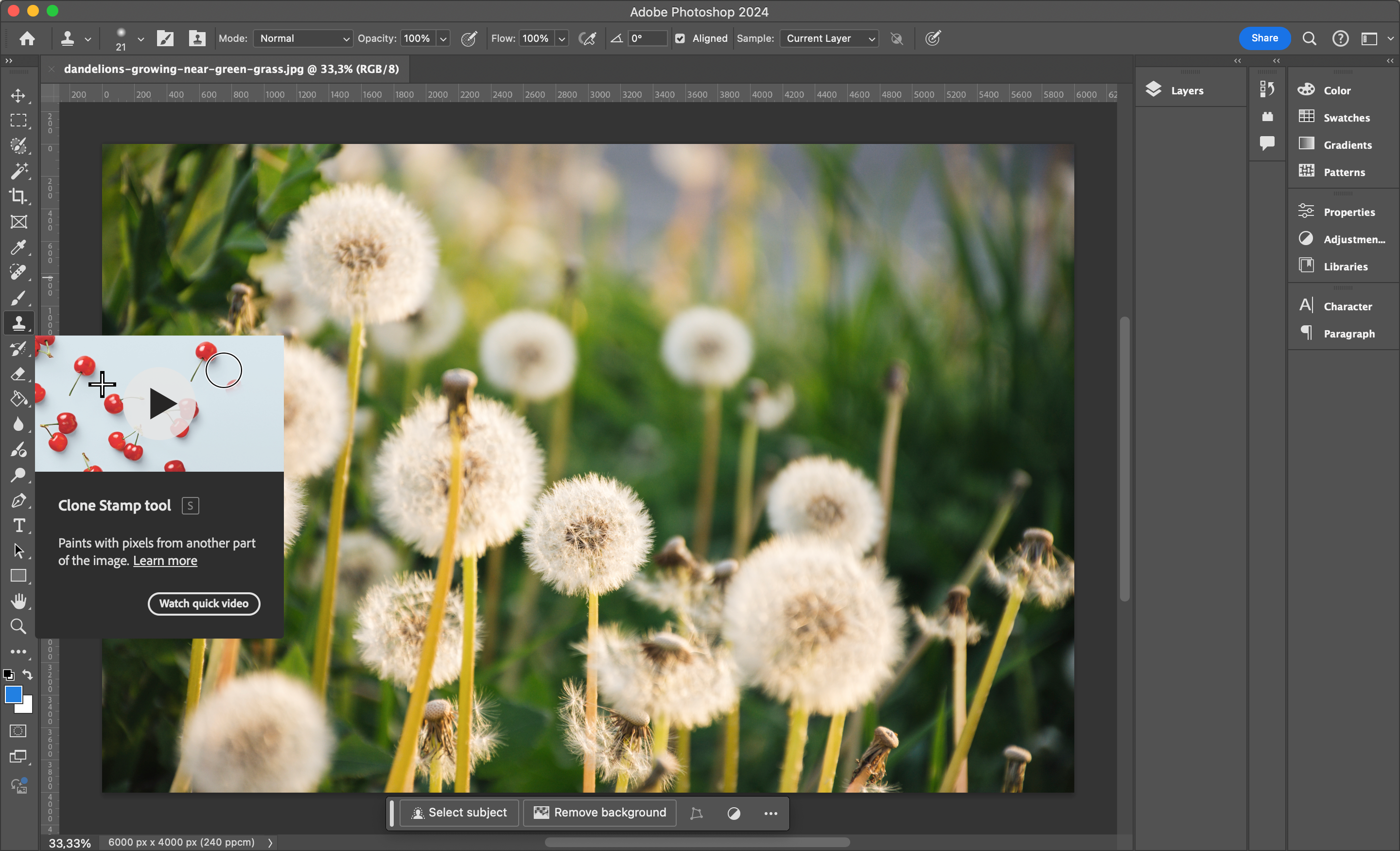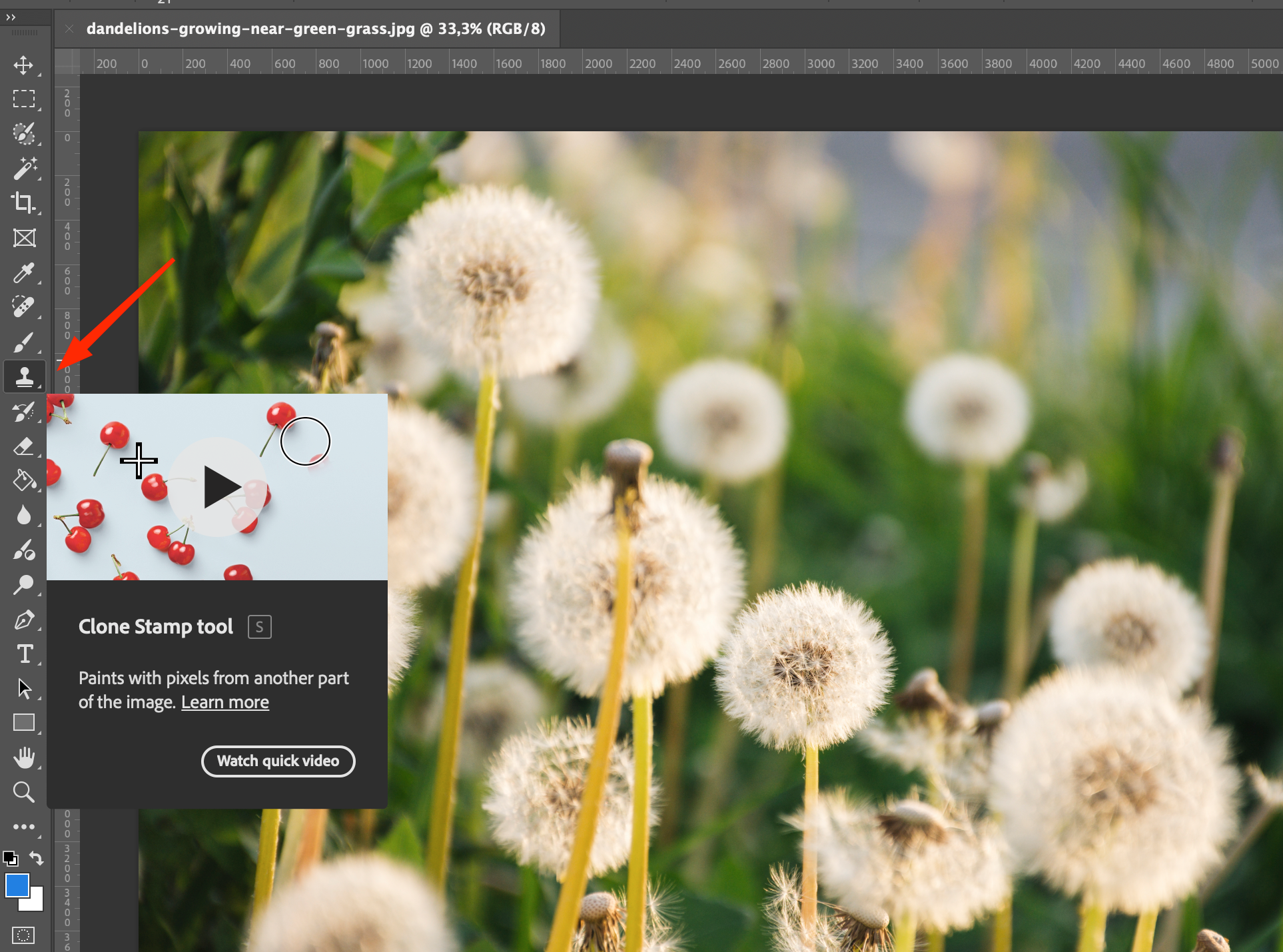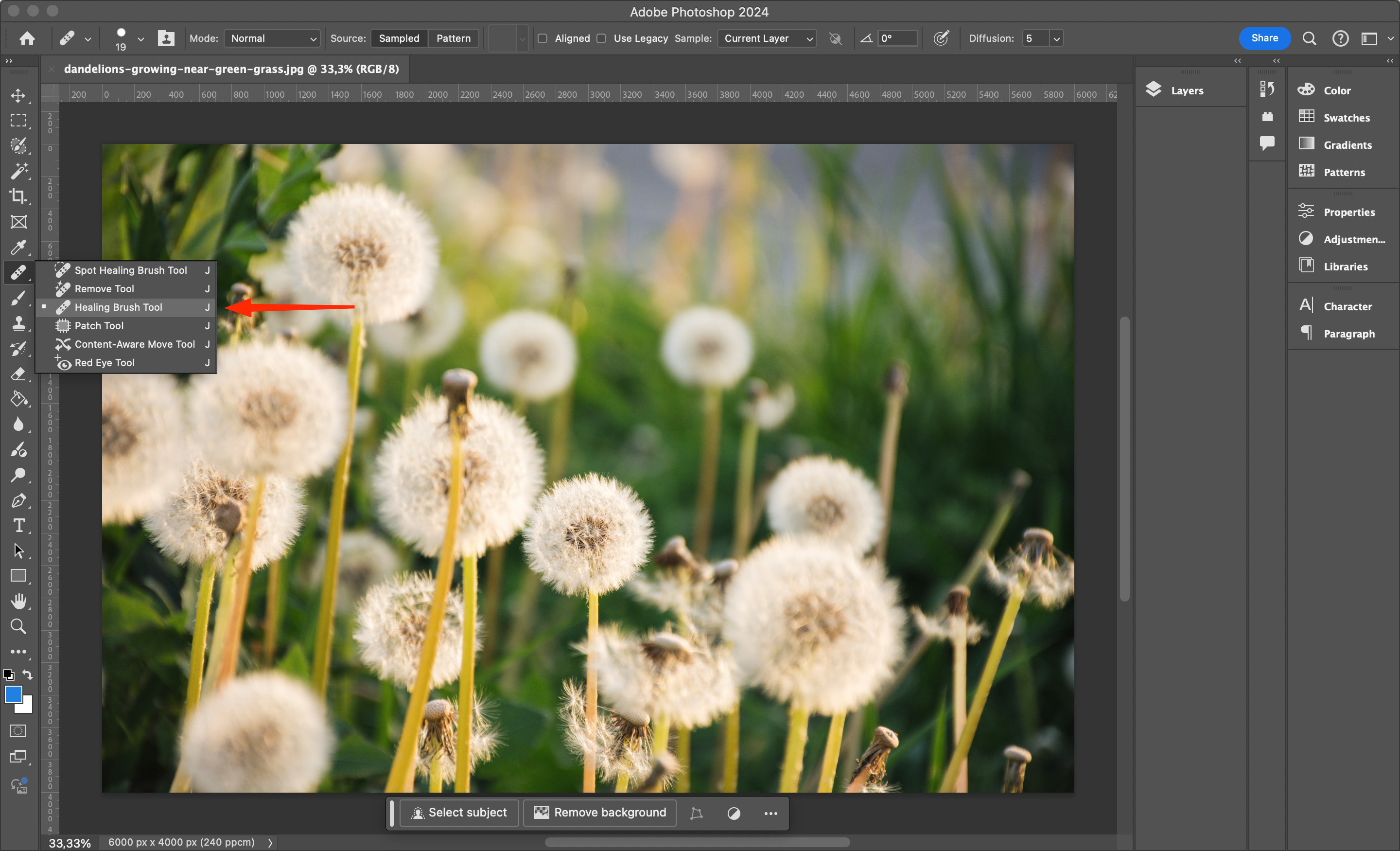Adobe Photoshop verfügt über eine Reihe von Spezialwerkzeugen, die für jeden Fotografen oder Retuscheur zu einem unverzichtbaren Helfer werden können. Aber wenn man nicht weiß, wo sie sind und wie man mit ihnen arbeitet, sind sie nur nutzlose Icons ohne praktischen Wert. Wir wollen uns mit solchen Werkzeugen wie "Stempel" und "Korrekturpinsel" beschäftigen.
Grundlagen der Arbeit mit dem Werkzeug "Stempel" in Adobe Photoshop
Unter dem "Stempel"-Werkzeug (Clone Stamp Tool) versteht man eine der beliebtesten und ältesten Lösungen aus der Gruppe der "Heilungswerkzeuge". Es dupliziert mehrere Teile des Bildes unter Verwendung der Konzepte "Spender", "Empfänger" (Retuschierbereich) und Pinsel.
Eine kurze Anleitung zur Verwendung von "Stempel" in Adobe Photoshop
Die Aufgabe des "Stempels" besteht darin, Pixel von einem Segment des Bildes in ein anderes zu kopieren. Die Hinweise zur Anwendung sind wie folgt:
- Aktivieren Sie "Stempel" in der Symbolleiste. Sie können auch den Hotkey "S" verwenden.
2. Wählen Sie im Menü "Optionen" die Optionen "Größe", "Härte" und "Mischmodus", um Ihre Ziele zu erreichen.
3. Klicken Sie auf die "Alt"- oder "Option"-Taste (für Windows bzw. macOS) und wählen Sie dann den Teil des Bildes aus, der dupliziert werden soll.
4. Als Nächstes müssen Sie die gedrückte Taste loslassen und das Werkzeug über einen anderen Bereich ziehen, in den der Klonbereich verschoben werden soll.
5. Das Tool dupliziert den Inhalt und verschiebt ihn an den neuen Speicherort.
Bei der Verwendung des Werkzeugs ist ein Punkt zu beachten: Wenn Sie die Maustaste loslassen und erneut darauf klicken, beginnt der Kopiervorgang im Musterbereich von vorne. Wenn die Option "Ausrichtung" aktiviert ist, wird der Kopiervorgang durch die Position des Mauszeigers bestimmt.
Um die Quelle festzulegen, sollten Sie zunächst einen Teil der Ausgangsebene auswählen, der der Farbe, Textur und Helligkeit des zu retuschierenden Bereichs entspricht. In unserem Fall ist dies ein Teil des Grases, der die Pusteblume überlagern wird.
Wählen Sie zunächst den "Spender"-Bereich durch Drücken der Alt-Taste aus und verschieben Sie ihn dann ohne weitere Aktionen an die gewünschte Stelle im Bild. Der "Spender" wird dazu dienen, die "defekte" Stelle zu überlappen. Um die Effizienz des Werkzeugs zu erhöhen, lohnt es sich, sich mit seinen Grundeinstellungen vertraut zu machen.
Steifigkeit der Bürste
Der Screenshot zeigt die Grundeinstellungen des Werkzeugs "Stempel", die für viele Aufgaben geeignet sind. Die erste ist die Arbeit mit der Steifigkeit des Pinsels. Adobe Photoshop hat keine Einschränkungen bei der Anwendung von Pinsel-Einstellungen für den "Stempel", so dass Sie den Einsatzbereich des Werkzeugs erweitern können. In der Regel wird ein weicher Pinsel von geringer Größe verwendet.
Wenn Sie einen "harten", d. h. zu harten Pinsel verwenden, werden die Ränder zu deutlich sichtbar sein. Um die Übergänge "weicher" zu machen, sollten Sie einen weichen Pinsel verwenden.
Die "Swatch"-Einstellungen
In der Dropdown-Registerkarte "Farbmuster" sehen Sie 3 grundlegende Werkzeuge:
- Aktuelle Ebene.
2. Aktuelle und vorherige Ebenen.
3. Alle Ebenen.
Damit können Sie festlegen, welche Ebenen als Informationsquelle für das Stempeln verwendet werden sollen. Wenn Sie "Aktuelle Ebene" aktivieren, wendet "Stempeln" Pixeldaten an, die sich nicht auf die aktive Ebene beziehen. Wenn Sie die Option "Alle Ebenen" wählen, werden Informationen aus den sichtbaren Ebenen verwendet. Mit der Option "Aktuelle und vorherige Ebene" können Sie Daten über die aktive und die darunter liegenden Ebenen anwenden. Dieses Werkzeug wird am häufigsten verwendet.
Einstellungsebenen
Dies ist die letzte Kategorie von Einstellungen, die dafür verantwortlich ist, ob Einstellungsebenen bei der Verwendung von Stamp berücksichtigt werden oder nicht.
Einstellungen wie "Farbton/Sättigung", "Helligkeit/Kontrast" und andere ermöglichen es Ihnen, das Bild ohne destruktive Aktionen zu verändern. Wenn Sie die Option "Einstellungsebenen beim Stempeln ignorieren" aktivieren, erleichtert dies die Arbeit mit der Option "Alle SchichtenModus". In diesem Fall können Sie das Stempeln unter Verwendung der ursprünglichen Pixel als Quelle durchführen. Dies ist eine nützliche Funktion bei der Durchführung von Manipulationen innerhalb der Ebenenstruktur.
Heilungsbürste
Das Werkzeug "Heilungspinsel" befindet sich im Heilungsteil der Werkzeuge und wird nach Drücken der Taste J geöffnet. Von der Funktionalität her ähnelt es dem "Stempel" und wird nach einem ähnlichen Schema verwendet. Wählen Sie zunächst die "Quelle" der Behandlung aus, indem Sie Alt + LKM auf einer ähnlichen Texturzone drücken. Nachdem Sie die "Quelle" identifiziert haben, sollten Sie die schadhafte Stelle sorgfältig ausblenden. Die Aufgabe des "Heilungspinsels" besteht darin, die Daten von der "Quelle" zu entfernen.
Es ist wichtig zu wissen, dass der Reparaturpinsel nicht einfach eine Ebene kopiert, sondern Helligkeit und Kontrast an die Parameter des zu retuschierenden Bereichs anpasst. Dadurch werden visuell auffällige Bereiche unmerklich. Dies macht ihn zum nützlichsten Werkzeug für die Bearbeitung komplexer Formen, Farbverläufe und Oberflächen.
Es ist wichtig zu wissen, dass jeder weiche Pinsel, auch der Reparaturpinsel, einen Deckkraftabfall hat. Beim Retuschieren von Bereichen wird die Textur halbtransparent aufgetragen, wodurch sie visuell schwächer wird. In der Praxis kann die Haut zu sehr "verwaschen" werden, so dass sich das Ergebnis verschlechtert. Verwenden Sie in der Praxis den steifsten Pinsel, der möglich ist.
Kontrastierende Ränder
Bei der Verwendung des Korrekturpinsels müssen Sie vorsichtig sein, wenn Sie in der Nähe der kontrastreichen Ränder von Elementen arbeiten. Das Werkzeug tut alles, um Kontrast und Helligkeit an den retuschierten Bereich anzupassen. Und wenn die Parameter ungeeignet sind, führt diese Anpassung zum Auftreten von Gradientenartefakten. Sie treten häufig bei der Arbeit mit Haaren auf, die aus der Frisur herausgeschlagen wurden.
Daher wird bei der Bearbeitung von Frisuren in der Regel der "Stempel" verwendet, und die "Quelle" sollte den erforderlichen Helligkeitsunterschied aufweisen.
Schlussfolgerungen
Zum Schluss haben wir die wichtigsten Funktionen der Arbeit mit dem "Stempel" in Adobe Photoshop betrachtet. Wenn Sie sie kompetent einsetzen, können Sie das volle Potenzial des Grafikeditors nutzen und die Bearbeitung von Bildern in der Anwendung erheblich erleichtern.